En esta publicación, te mostraremosCómo verificar y aumentar el límite del tamaño del buzón de Outlooken MS Outlook y la nueva aplicación de escritorio de Outlook. Outlook proporciona un límite de almacenamiento de buzón predeterminado dependiendo del tipo de cuenta. Para la mayoría de los usuarios de Outlook.com, el tamaño predeterminado del buzón es15 GB, mientras que los suscriptores de Microsoft 365 disfrutan de un límite más grande, que van desde50 GB dos 100 GB(Intercambio en línea) Dependiendo del plan.

Esta capacidad le permite almacenar una cantidad significativa de correos electrónicos y archivos. Sin embargo, si, no podrá enviar ni recibir correos electrónicos hasta que libere espacio o aumente la capacidad de almacenamiento de su cuenta.
Verifique y aumente el límite del tamaño del buzón de Outlook
En las siguientes secciones, te mostraremosCómo verificar y aumentar el límite de tamaño de la caja de buzones de Outlook, por lo que puede administrar el tamaño de su buzón de manera proactiva, evitando las interrupciones y garantizando una experiencia de correo electrónico sin problemas.
Verifique el límite del tamaño del buzón en Microsoft Outlook
Inicie la perspectiva de MS en su escritorio. Haga clic con el botón derecho en su buzón (en el panel izquierdo) y seleccionePropiedades del archivo de datos.
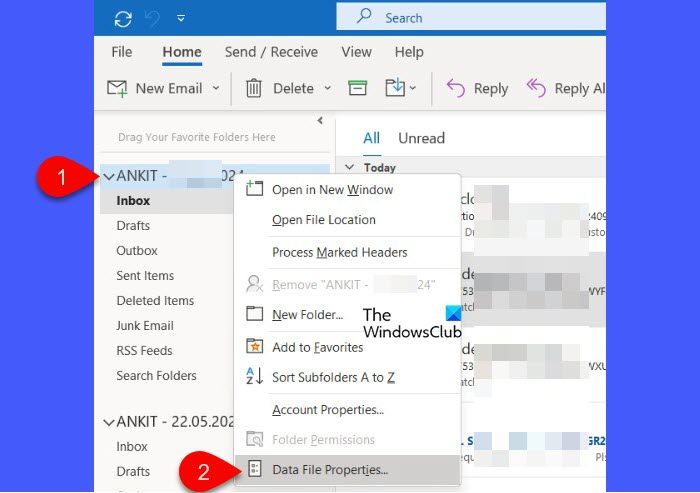
En la ventana Propiedades de Outlook, haga clic en laTamaño de carpetabotón debajo delGeneralpestaña.
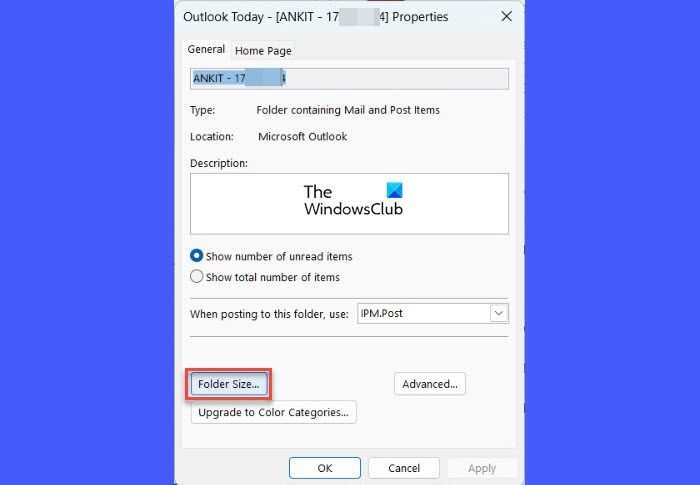
Aparecerá una ventana de tamaño de carpeta, mostrando detalles sobre el tamaño actual de su buzón y el espacio utilizado. El tamaño del buzón y cada subcarpeta se mostrarán en Kilobytes (KB).
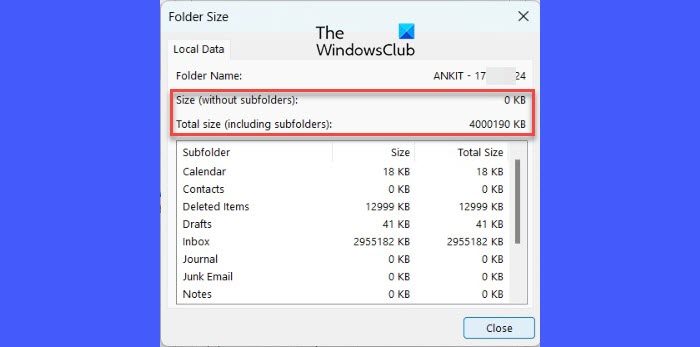
Para convertir a megabytes (MB), mueva el punto decimal tres lugares hacia la izquierda y convertir a gigabytes (GB), mueva el punto decimal seis lugares hacia la izquierda. Por ejemplo, 4842 KB es aproximadamente 4.8 MB.
Verifique el límite del tamaño del buzón en la aplicación New Outlook
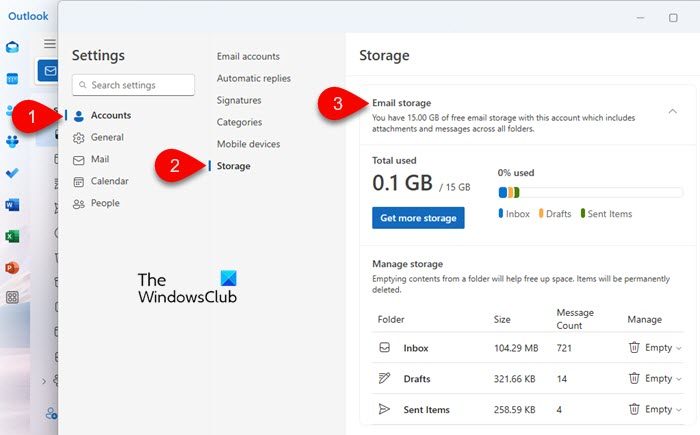
Abra la nueva aplicación Outlook en su escritorio. Haga clic en elAjustes(engranaje) icono en la esquina superior derecha.
Navegar porCuentas> AlmacenamientoEn la ventana Configuración.
Hacer clicAlmacenamiento de correo electrónicoPara ver información detallada sobre el tamaño de su buzón, incluida la capacidad de almacenamiento total y la cantidad que actualmente utiliza su bandeja de entrada, borradores y artículos enviados.
Verifique el límite del tamaño del buzón en Outlook.com
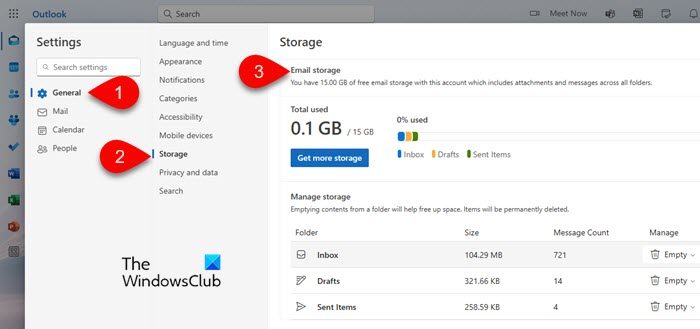
Una opción similar está disponible enOutlook.comPara verificar el tamaño de su buzón.
Abra su navegador web, vaya a Outlook.com e inicie sesión en su cuenta. Haga clic en elAjustesIcono ubicado en la esquina superior derecha de la página.
En la ventana de configuración, seleccioneGeneralDesde la barra lateral izquierda, luego haga clic enAlmacenamiento.
Aquí, verá información sobre el tamaño de su buzón, incluida su capacidad de almacenamiento total y cuánto espacio está utilizando actualmente.
Aumentar el límite del tamaño del buzón de Outlook
ParaOutlook.com, puede actualizar a unSuscripción de Microsoft 365, que aumenta el tamaño de su buzón desde15 GB dos 50 GBo más, dependiendo del plan.
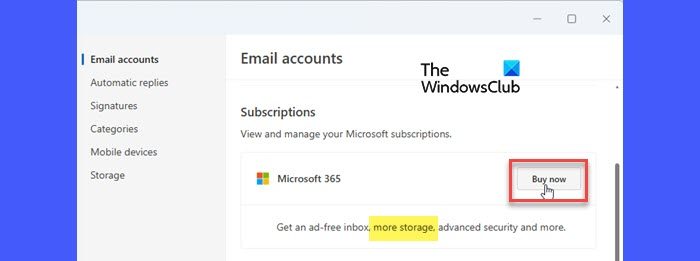
En el nuevoEscritorio de Outlookaplicación yMicrosoft Outlook para negociosEl tamaño del buzón generalmente está vinculado a su plan de suscripción o la configuración del servidor de Exchange de su organización. Si está en un plan de negocios de Microsoft 365, puede solicitar una actualización a un plan de nivel superior que ofrecehasta 100 GBde almacenamiento de buzón. Los usuarios del servidor de Exchange pueden solicitar a su administrador de TI que ajuste el límite del tamaño del buzón a través del centro de administración de Exchange.
Además de aumentar el límite de tamaño de su buzón, también puedeReducir su tamañosiguiendo algunas prácticas simples.
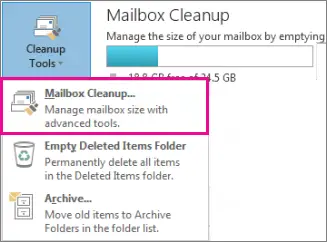
- Buzón de limpieza:Para MS Outlook, use el incorporadoHerramienta de limpieza del buzón o archivos de datos de Outlook de comprimira. Para Outlook.com, vaya aConfiguración> Almacenamiento. Verá un desglose de cuánto espacio usa cada carpeta, con la opción de eliminar permanentemente todos los elementos o aquellos mayores de 3, 6 o 12 meses para liberar espacio.
- Vacíe la carpeta 'elementos eliminados':Vací regularmente suArtículos eliminadoscarpeta para eliminar correos electrónicos que ya no se necesitan permanentemente. Esto asegura que no continúen ocupando un valioso espacio de almacenamiento.
- Vacíe la carpeta 'Correo electrónico de basura':Borrar periódicamente su carpeta de correo electrónico basura para deshacerse de spam o mensajes no deseados que puedan acumular y consumir almacenamiento con el tiempo.
- Barrer correos electrónicos no deseados: Para eliminar o mover correos electrónicos no deseados de los remitentes específicos rápidamente. Esto ayudará a administrar correos electrónicos recurrentes y prevenir la acumulación innecesaria en su bandeja de entrada.
- Archivo de artículos más antiguos:Outlook archiva automáticamente los elementos a intervalos regulares, pero también puede archivarlos manualmente. Esto los elimina de su buzón activo cuando lo desee, mientras los mantiene accesibles para referencia futura.
- Guardar archivos adjuntos fuera de su buzón:Para evitar completar su buzón con archivos grandes, guarde los archivos adjuntos de correo electrónico a OneDrive u otro servicio de almacenamiento en la nube y luego retírelos de los correos electrónicos.
Siguiendo las prácticas anteriores regularmente, puede administrar de manera eficiente el tamaño de su buzón de Outlook, manteniéndolo delgado y organizado.
Leer: .
¿Cómo aumento el límite del tamaño del correo electrónico en Outlook?
Si tiene acceso de administrador, puede modificar el registro a. Abrir editor de registro y navegar aHKEY_CURRENT_USER\Software\Microsoft\Office\<version>\Outlook\Preferences.
Haga clic derecho en el panel derecho y cree un nuevoValor dWord (32 bits)llamadoMaxAttachmentSize. Establecer el valor enKB(Por ejemplo, para 25 MB, ajusta a 25600).
Reinicie Outlook para que los cambios entren en vigencia. Si está utilizando una cuenta corporativa, comuníquese con su administrador de TI para obtener ayuda para aumentar el límite de tamaño de correo electrónico.
¿Cómo arreglo el límite de almacenamiento de Outlook?
Si su buzón se acerca a su límite de tamaño, considere actualizar a una suscripción de Microsoft 365 para una mayor capacidad de almacenamiento. Además, archivar regularmente los correos electrónicos antiguos a un archivo PST separado, eliminar artículos innecesarios y usar servicios de almacenamiento en la nube como OneDrive para grandes archivos adjuntos puede ayudar a administrar su tamaño de buzón actual de manera eficiente.
Leer a continuación: .




![Windows atascado en el modo de inicio de diagnóstico [Solucionar]](https://elsefix.com/tech/tejana/wp-content/uploads/2024/12/Windows-stuck-in-Diagnostic-Startup-mode.jpg)








